2 – Selecione a aba “Cobrar”;
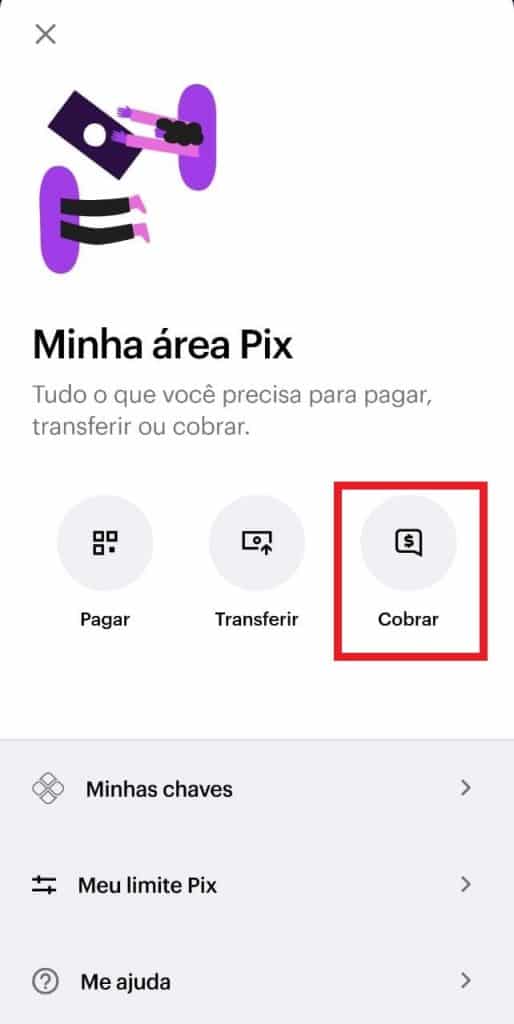
3 – Defina um valor de pagamento ou escolha a opção “Não especificar um valor” e, em seguida, clique no símbolo da flecha;

4 – Escolha a opção “Criar QR Code”;

5 – Mostre o QR Code para quem deve te transferir o dinheiro ou escolha a opção “Compartilhar link”.

PicPay
1 – Escolha a opção “PIX” na tela inicial do aplicativo;
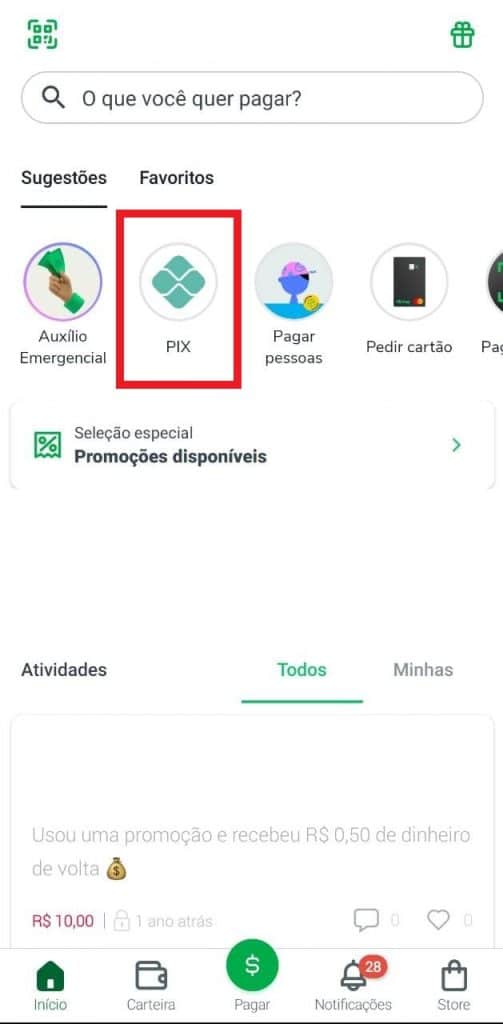
2 – Role a tela até a aba “Receber” e, em seguida, escolha “Receba pagamentos de quem não tem conta no PicPay”;
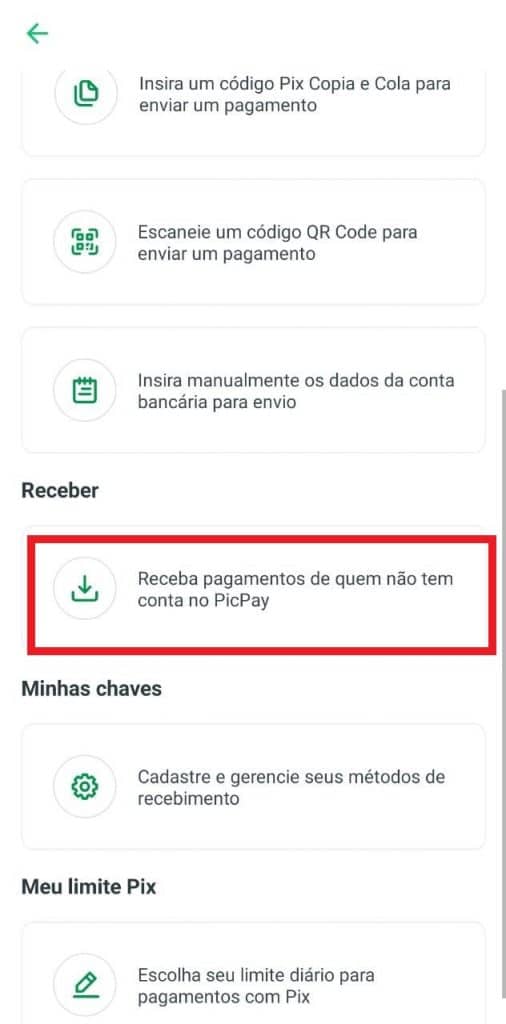
3 – Mostre o QR Code para quem vai te transferir dinheiro ou clique em “Compartilhar QR Code”. Também é possível selecionar a opção “Criar QR Code personalizado” para estipular o valor da transferência.

Itaú
1 – No menu principal do aplicativo clique em “PIX”;

2 – O banco apresenta sua chave PIX e seu QR Code. Clique em “Compartilhar” para enviar para alguém;

3 – Se quiser estipular o valor da transferência, clique na opção “Cobrar alguém”.

Pronto! Agora você já sabe como receber dinheiro via PIX de maneira ainda mais simples: criando seu próprio QR Code.
Já assistiu aos nossos novos vídeos no YouTube? Inscreva-se no nosso canal!
Fonte: Olhar Digital